Cara Memperbaiki Wi-Fi Tidak Berfungsi di Ponsel
Bermacam Macam / / December 04, 2021
Terlepas dari kekurangannya dalam hal stabilitas, Wi-Fi tidak diragukan lagi merupakan cara paling populer untuk mengakses internet tanpa terhubung secara fisik ke router. Dibandingkan dengan desktop/laptop, telepon adalah aset yang sangat berguna. Meskipun nirkabel memungkinkan Anda untuk bergerak bebas, itu lebih rentan terhadap masalah konektivitas. Banyak pengguna mengeluh tentang Wi-Fi tidak berfungsi di telepon. Mungkin juga itu berfungsi di perangkat lain dan tidak hanya di ponsel cerdas Anda. Mungkin menjengkelkan mencoba mencari tahu alasan di balik hal yang sama. Untungnya, metode yang tercantum dalam panduan ini akan membantu Anda memperbaiki Wi-Fi yang tidak berfungsi di telepon tetapi bekerja pada masalah perangkat lain.
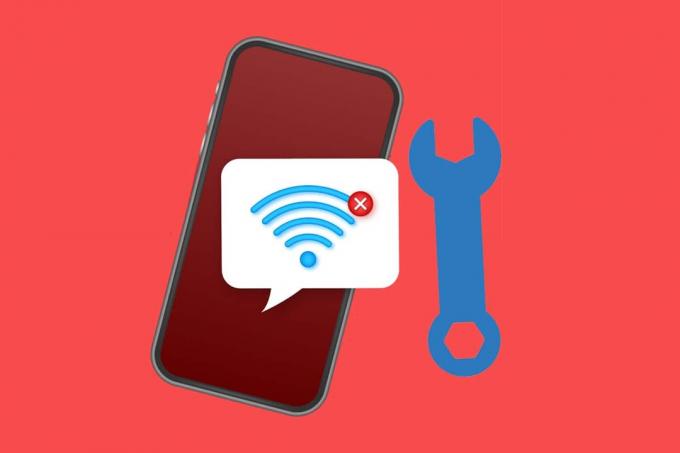
Isi
- Cara Memperbaiki Wi-Fi Tidak Bekerja di Ponsel tetapi Bekerja di Perangkat Lain
- Metode 1: Pemecahan Masalah Dasar
- Metode 2: Nyalakan Wi-Fi
- Metode 3: Matikan Bluetooth
- Metode 4: Nonaktifkan Mode Penghemat Baterai
- Metode 5: Sambungkan kembali ke jaringan Wi-Fi
- Metode 6: Hubungkan ke Jaringan Wi-Fi yang Berbeda
- Metode 7: Cocokkan SSID & Alamat IP Wi-Fi dengan Router
- Metode 8: Atur Ulang Pengaturan Jaringan
Cara Memperbaiki Wi-Fi Tidak Bekerja di Ponsel tetapi Bekerja di Perangkat Lain
Ada banyak alasan untuk masalah konektivitas Wi-Fi ini di ponsel, seperti:
- Mode penghemat baterai diaktifkan
- Pengaturan jaringan yang salah
- Terhubung ke jaringan yang berbeda
- Jaringan Wi-Fi di luar jangkauan
Catatan: Karena ponsel cerdas tidak memiliki opsi Pengaturan yang sama, dan mereka berbeda dari satu produsen ke produsen lainnya, pastikan pengaturan yang benar sebelum mengubahnya. Langkah-langkah ini dilakukan pada Redmi note 8.
Metode 1: Pemecahan Masalah Dasar
Lakukan pemeriksaan pemecahan masalah dasar ini untuk memperbaiki Wi-Fi tidak berfungsi pada masalah telepon:
1. Mengulang kembalitelepon Anda. Penggunaan jangka panjang terkadang dapat menyebabkan ponsel berhenti berfungsi dengan baik, sehingga memerlukan reboot untuk mengembalikannya ke jalur semula.
2. Mengatur Frekuensi Jaringan dari router ke 2.4GHz atau 5GHz, seperti yang didukung oleh ponsel cerdas Anda.
Catatan: Sejak banyak yang lebih tua Android telepon tidak dapat terhubung ke jaringan 5GHz dan tidak mendukung WPA2, pastikan untuk memeriksa spesifikasi telepon.
3. Pastikan bahwa telepon dalam jangkauan untuk mendapatkan sinyal yang baik.
Metode 2: Nyalakan Wi-Fi
Karena konektivitas Wi-Fi dapat dengan mudah dimatikan secara tidak sengaja, pastikan pendeteksi Wi-Fi di ponsel Anda diaktifkan dan mampu menemukan jaringan terdekat.
1. Membuka Pengaturan aplikasi, seperti yang ditunjukkan.

2. Ketuk Wifi pilihan.
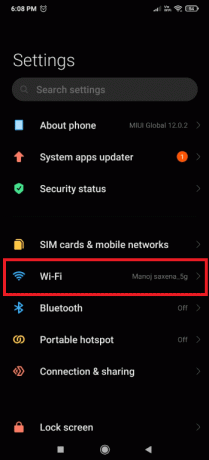
3. Kemudian, ketuk pada Beralih Wi-Fi ke Hidupkan.

Metode 3: Matikan Bluetooth
Terkadang, Bluetooth bertentangan dengan koneksi Wi-Fi di ponsel Anda. Ini terjadi terutama ketika sinyal yang dikirim dari kedua panjang gelombang ini melebihi 2,4 GHz. Ikuti langkah-langkah ini untuk memperbaiki Wi-Fi tidak berfungsi di ponsel dengan mematikan Bluetooth:
1. Geser ke bawah dari atas layar untuk membuka Panel notifikasi.
2. Di sini, ketuk Bluetooth opsi, ditampilkan disorot, untuk menonaktifkannya.

Baca juga:Cara Melihat Tingkat Baterai Perangkat Bluetooth di Android
metode 4: Nonaktifkan Mode Penghemat Baterai
Ponsel cerdas memiliki fitur yang disebut mode penghemat baterai ini, yang membatasi pengurasan yang berlebihan dan memperpanjang masa pakai baterai. Namun fitur ini memungkinkan ponsel untuk melakukan hanya fitur dasar seperti messaging dan panggilan. Ini menonaktifkan fitur seperti Wi-Fi dan Bluetooth. Jadi, untuk memperbaiki Wi-Fi tidak berfungsi pada masalah telepon, matikan Penghemat Baterai sebagai berikut:
1. Geser ke bawah untuk meluncurkan Panel notifikasi di perangkat Anda.
2. Ketuk pada Penghemat baterai pilihan untuk menonaktifkannya.

Metode 5: Sambungkan kembali ke jaringan Wi-Fi
Lupakan dan sambungkan kembali ponsel Anda ke jaringan Wi-Fi terdekat, seperti yang dijelaskan di bawah ini:
1. Pergi ke Pengaturan > Wi-Fi > Pengaturan Wi-Fi seperti yang ditunjukkan pada Metode 2.
2. Ketuk pada Beralih Wi-Fi untuk mematikannya untuk 10-20 detik sebelum menyalakannya kembali.
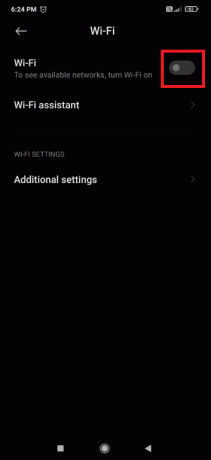
3. Sekarang, nyalakan Beralih beralih dan ketuk yang diinginkan Wifijaringan untuk menyambung kembali.
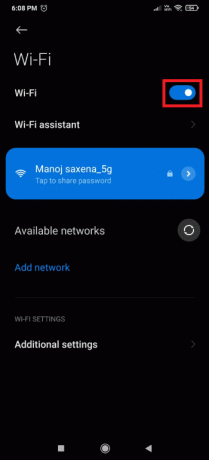
4. Sekarang, ketuk yang terhubung Jaringan Wi-Fi lagi untuk membuka pengaturan jaringan.
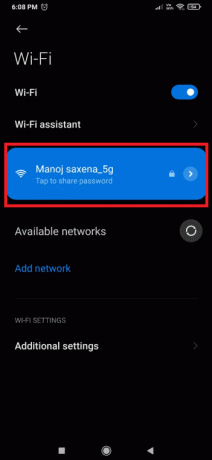
5. Geser ke bawah dan ketuk Lupakan jaringan, seperti diilustrasikan di bawah ini.

6. Ketuk oke, jika diminta untuk memutuskan sambungan telepon dari jaringan Wi-Fi.
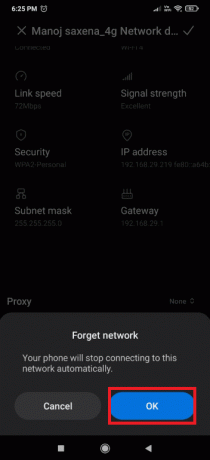
7. Terakhir, ketuk Anda Wifijaringan lagi dan masukkan kata sandi untuk menyambung kembali.
Baca juga:Perbaiki Kesalahan Otentikasi WiFi di Android
Metode 6: Hubungkan ke Jaringan Wi-Fi yang Berbeda
Coba sambungkan ke jaringan Wi-Fi yang berbeda karena dapat membantu Anda memperbaiki Wi-Fi yang tidak berfungsi pada masalah telepon.
1. Navigasi ke Pengaturan > Wi-Fi > Pengaturan Wi-Fi seperti yang diinstruksikan dalam Metode 2.
2. Daftar jaringan Wi-Fi yang tersedia harus muncul. Jika tidak, cukup ketuk Jaringan yang tersedia.

3. Ketuk pada Jaringan Wi-Fi yang ingin Anda sambungkan.

4. Masukkan Kata sandi lalu, ketuk Menghubung.
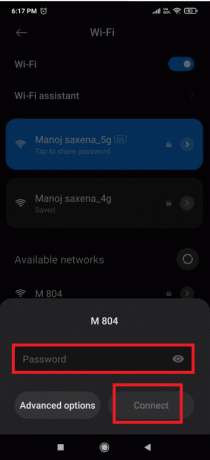
5. Jaringan Anda akan ditampilkan terhubung di bawah nama jaringan Wi-Fi setelah Anda memberikan kredensial login yang benar.
Untuk menguji apakah koneksi internet berfungsi, coba muat ulang halaman web atau segarkan akun media sosial apa pun.
Metode 7: Cocokkan SSID & Alamat IP Wi-Fi dengan Router
- Periksa apakah Anda telah terhubung ke jaringan yang benar dengan mencocokkan SSID dan alamat IP. SSID tidak lain adalah nama jaringan Anda, dan dapat diperluas sebagai Pengidentifikasi Set Layanan. Untuk memeriksa SSID, periksa apakah: nama jaringan yang ditampilkan di ponsel Anda sama dengan nama router.
- Anda dapat menemukan alamat IP yang ditempelkan di bagian bawah router. Kemudian, ikuti langkah-langkah yang diberikan untuk memeriksanya dengan cepat di ponsel Android Anda:
1. Membuka Pengaturan dan ketuk Wi-Fi & Jaringan, seperti yang ditunjukkan.

2. Sekarang, ketuk Beralih Wi-Fi untuk menyalakannya.
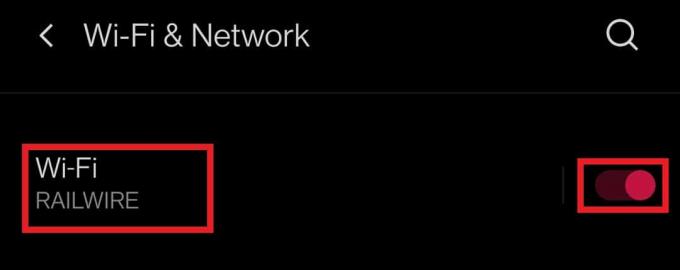
3. Selanjutnya, ketuk nama yang terhubung koneksi jaringan menyebabkan masalah pada ponsel Anda.
4. Kemudian, ketuk Canggih dari bagian bawah layar.
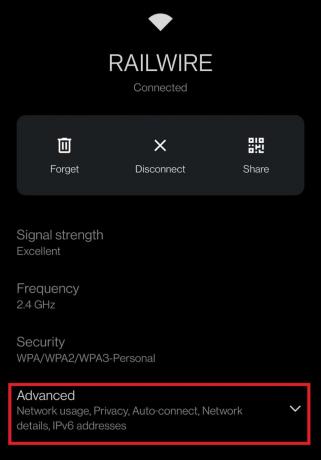
5. Temukan alamat IP. Pastikan itu cocok dengan router Anda.
Baca juga:10 Cara Untuk Memperbaiki Android Terhubung Ke WiFi Tapi Tidak Ada Internet
Metode 8: Atur Ulang Pengaturan Jaringan
Jika tidak ada langkah di atas yang membantu Anda memperbaiki Wi-Fi yang tidak berfungsi pada masalah telepon, maka mengatur ulang pengaturan jaringan mungkin berhasil.
Catatan: Ini hanya akan menghapus kredensial Wi-Fi Anda dan tidak akan mengatur ulang ponsel Anda.
1. Membuka Pengaturan dan ketuk Koneksi & berbagi.

2. Ketuk Setel ulang Wi-Fi, jaringan seluler, dan Bluetooth dari bagian bawah layar.

3. Terakhir, ketuk Atur Ulang Pengaturan, seperti yang ditunjukkan.

4. Untuk melanjutkan, masukkan kata sandi, pin, atau pola jika ada.
5. Ketuk Lanjut.
6. Sebelum mencoba bergabung kembali, mengulang kembali telepon Anda.
7. Sekarang sambungkan ke Wifi jaringan dengan mengikuti langkah-langkah yang disebutkan dalam Metode 5.
Ini akan memperbaiki Wi-Fi yang tidak berfungsi di telepon tetapi bekerja pada masalah perangkat lain.
Kiat Pro: Jika Anda telah mengikuti prosedur di atas tetapi masih menghadapi Wi-Fi tidak berfungsi pada masalah telepon, kemungkinan Wi-Fi Anda tidak beroperasi dengan benar. Jika Anda menggunakan jaringan Wi-Fi publik, seperti di kedai kopi, masalahnya mungkin karena terlalu banyak pengguna yang menggunakan bandwidth jaringan. Namun, jika modem atau router berada di rumah atau tempat kerja Anda, maka restart atau reset.
Direkomendasikan:
- Perbaiki Upaya Masuk Mencurigakan Instagram
- Cara Mengakses Situs yang Diblokir di Android
- Perbaiki Apex Legends Tidak Dapat Terhubung ke Server EA
- Cara Mengembalikan Ikon Recycle Bin yang Hilang di Windows 11
Kami harap Anda menemukan panduan ini berguna untuk diselesaikan Wi-Fi tidak berfungsi di telepontetapi bekerja di perangkat lain masalah. Beri tahu kami teknik mana yang paling cocok untuk Anda. Silakan gunakan bagian komentar untuk mengajukan pertanyaan atau membuat saran.



